はてなブログ初心者のあなた!
Googleアドセンスのホーム画面を最初に見た時に戸惑いませんでしたか?
耳慣れない単語や数字だけでなく、画面の一番上にドーンと表示される不穏なアラートまであるのです。
なんか警告が出ているよ!ads.txtファイルの問題点て何??
「GDPRに対応しましょう」って…いったいどうすればいいの?
カリフォルニア州消費者プライバシー法って何なの~?
他にも、知らない言葉がたくさんあって戸惑いますよね?
でも大丈夫!
この記事で「アドセンス審査に合格したら最初に設定するべきこと」を初心者にもわかりやすく説明します。
- はてなブロガーに警告される「ads.txtファイルの問題点」への対応について
- GDPR(EUユーザーの同意)の設定について
- CCPA(カリフォルニア州消費者プライバシー法)の設定いついて
- アドセンスとアナリティクスの連携
きちんと理解して不安を解消しましょう!
「ads.txtファイルの問題点」への対応
アドセンスのホーム画面を開くとまず目に入るのはこの警告です。

「要注意-収益に重大な影響が出ないよう、ads.txtファイルの問題点を修正してください」
収益に重大な影響?ads.txtファイル??
ものものしい警告文と初めて見る「ads.txtファイル」という言葉に心臓がバクバクしますね…。
さっそくアドセンスヘルプ飛んで説明を読んでみますが…。ん??なんか難しい…泣。
「ads.txtファイル」についてごく簡単に説明すると・・・
- 「ads.txtファイル」の設定には運営ブログに偽の広告枠が表示されて広告収入減などの被害が出るのを防ぐ効果がある。
- Googleアドセンスは「ads.txtファイル」の設定を推奨しているけれど、今のところ必須ではない。
ということのようです。
でね…
「ads.txtファイル」ってワードプレスなどでは簡単に設定できるのですが、我らがはてなブログでは設定が困難なんですよ。そもそも「ads.txt を配信する機能は提供していない」のだそうです。
じゃぁどうすればいいの〜⁉︎
と叫びたくなるけど、大丈夫なのです。
はてなブロブのヘルプによれば
そう、先ほども書きましたが「ads.txtファイルの設置は必須ではない」のです。
そして
さすが我らがはてなブログ!!頼りになるわ♡
というわけで、アドセンスのホーム画面を開くたびに表示される「ads.txtファイルの問題点」の警告は無視して大丈夫なんです。
安心したよね〜!
「ads.txtファイル」については、はてなブログヘルプに詳しく記載されているので一度読んでみて下さいね
↓↓
GDPR(EUユーザーの同意)の設定について
次はホーム画面の中ほどにあるこの画面です。
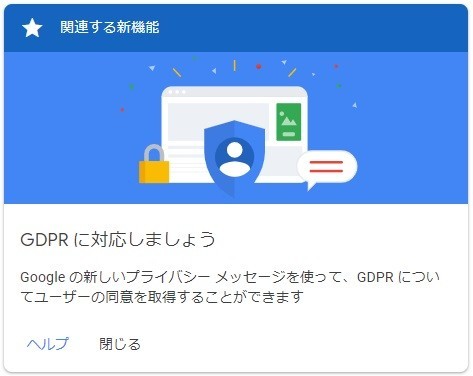
「GDPRに対応しましょう」って何すか??
GDPR(EU一般データ保護規則)とは・・・
欧州議会・欧州理事会および欧州委員会が欧州連合 (EU) 内の全ての個人のためにデータ保護を強化し統合することを意図している規則である。欧州連合域外への個人情報の輸出も対象としている。
(Wikipediaより引用)
なんのこっちゃ、ですね。
アドセンス広告と「GDPR(EU一般データ保護規則)」の関係をめちゃくちゃ簡単に説明すると・・・
Googleアドセンスはcookieを使って集めた検索履歴からそのユーザーに合った広告を表示しています。これを「パーソナライズド広告」といいます。
私たちはアドセンス審査を受ける時に「cookieを使ってユーザーの情報を得ていること」をプライバシーポリシーに明記していますよね?
日本ではそれでOKなのですが、EU諸国ではcookieを使う時にユーザーから許可を取らなければならないという規則があります。
これがGDPR(EU一般データ保護規則)です。
Googleアドセンスではcookie使用についてブロガーがEUユーザーの同意を得る設定方法を教えてくれています。
この設定をしていないブログはEU圏で「パーソナライズド広告」を表示することができません。すると、ユーザーに合った広告が表示できないのでクリック率が下がる可能性があるのです。
しかし、日本語で日本の読者に向けてブログを発信している私たちがEU諸国の人々のクリック率を気にする必要ってないと思いませんか?
そう考える人のために「はじめからEU圏ではパーソナライズド広告を表示しません」と設定することができます。
EUユーザーにパーソナライズドしていない広告を表示する設定
それではEUユーザーにパーソナライズドしていない広告を表示する設定をしていきましょう。
アドセンスのホーム画面左側のメニューから
①「ブロックのコントロール」をクリック
②「すべてのサイト」を選択
③「EUユーザーの同意」の「EUユーザーの同意を管理」をクリック
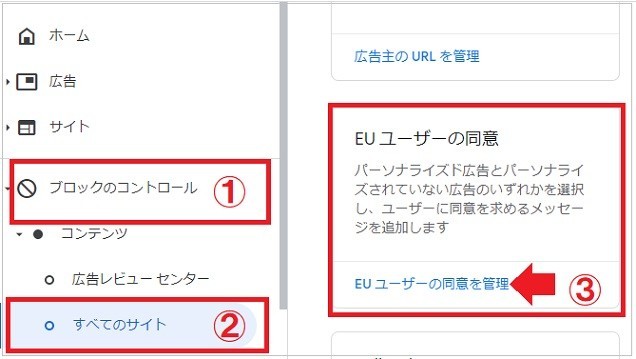
④「表示する広告の種類を選択」で「パーソナライズドされていない広告」にチェックを入れます。
⑤「変更を保存」をクリック

これで完了です!
厳密にはブログに「お問い合わせフォーム」や「アナリティクス」を設置している場合は「パーソナライズドしている広告」を表示しなくても、EU圏からアクセスするユーザーにはcookie使用の同意を得なければなりません。
しかし私は、日本語で日本に向けて発信している個人ブログはここまでの設定で十分なのではないかと思っています。
どうしても心配な方はアドセンス画面に記載されている「この後の流れ」に沿って対応してみてください。
CCPA(カリフォルニア州消費者プライバシー法)の設定
もう一つ「CCPA(カリフォルニア州消費者プライバシー法)」への対応も設定してしまいましょう。
アドセンスではカリフォルニア州在住のユーザーへパーソナライズド広告を表示するかどうかを選択することができます。
CCPAについて詳しくはこちらをご覧ください。
↓↓
私のブログへのカリフォルニアからのアクセスはごくわずかなので、こちらも「パーソナライズドしていない広告」を選択しました。(カリフォルニアからのアクセスは、アナリティクスの「地域のサマリー」で確認できます)
日本で日本向けに発信している個人ブロガーさんにはこちらをオススメします。
カリフォルニア州のユーザーに「パーソナライズしていない広告」を表示する設定
ホーム画面左側のメニューから
①「ブロックのコントロール」をクリック
②「すべてのサイト」を選択
③「カリフォルニア州消費者プライバシー法」の「CCPA設定を管理」をクリック
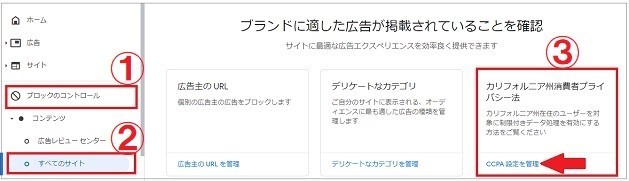
④「制限付きデータ処理」で「データ処理を制限する」にチェックを入れます。
⑤「変更を保存」をクリック。
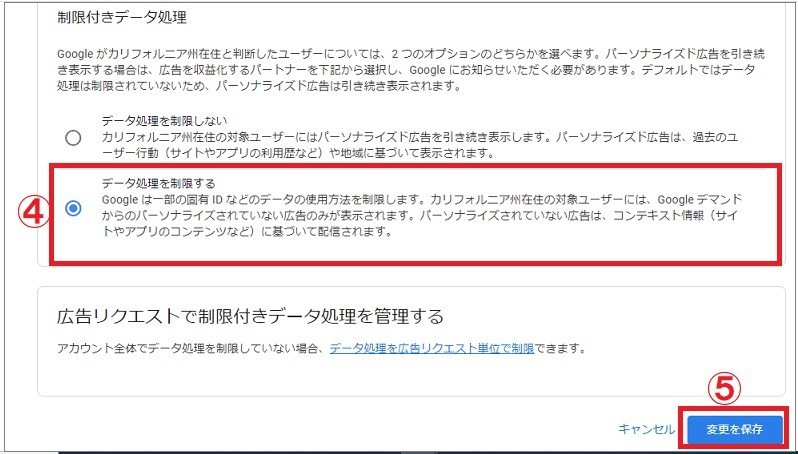
これで完了です!
アドセンスとアナリティクスの連携の手順
Googleアナリティクス設定の更新?
この画像も気になりますね。
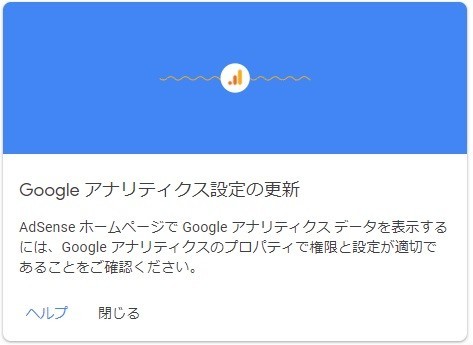
アドセンスとアナリティクスを連携させると、どのページのアドセンス広告から収益がでているのかなどがわかるようになります。
とても簡単なのでサクッと設定してしまいましょう。
アナリティクスのホーム画面を開いてください。
①画面左側の1番下にある歯車のアイコンをクリックして管理画面を開きます。
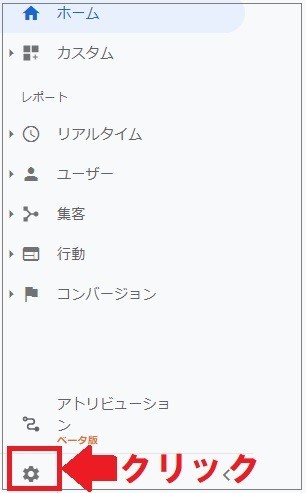
②アドセンスと連携させるプロパティを選択します。
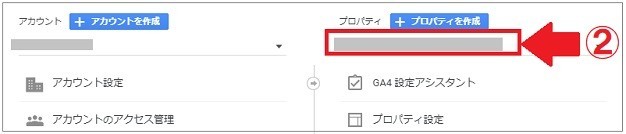
③下へスクロールして「サービス間のリンク設定」の「アドセンスのリンク設定」を選択します。
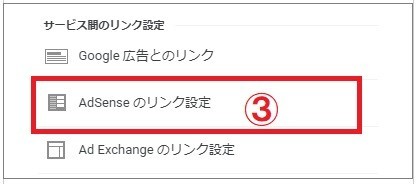
④「コンテンツ向け AdSense」にチェックを入れます。
⑤「続行」をクリック
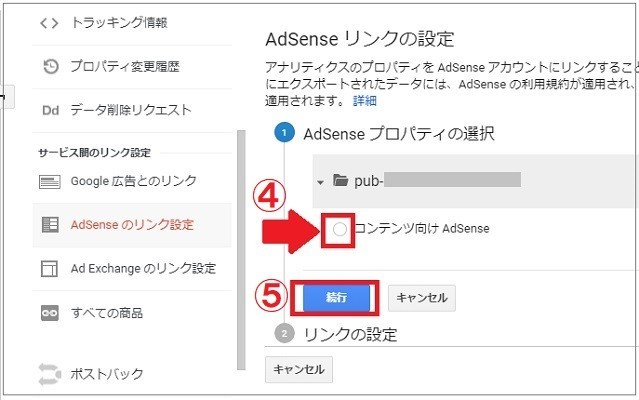
⑥ビューを選択します。「すべてのウェブサイトのデータ」でOK
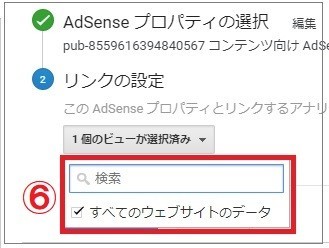
⑦「リンクを有効化」をクリックします。
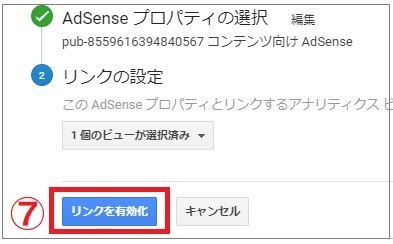
⑧「完了」をクリックします。
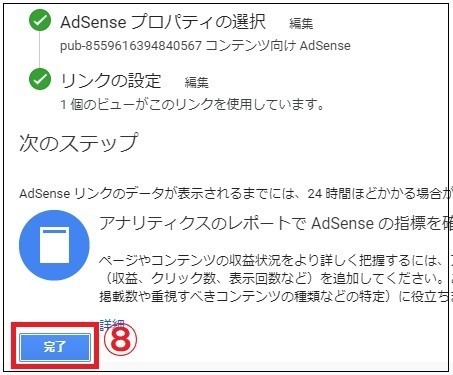
これでアドセンスとアナリティクスが連携されました!
アナリティクス画面でアドセンスの成果を見る
アドセンスとアナリティクスを連携させると、どのページからアドセンスの収益が出ているのかなどをアナリティクス画面から確認できます。
アナリティクスのホーム画面左側のメニューから
①「行動」をクリック
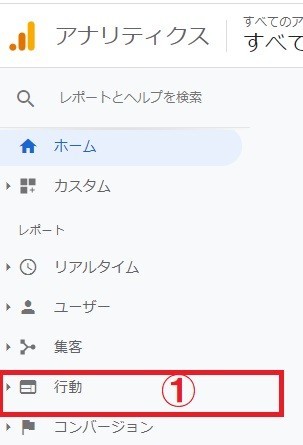
②「パブリッシャー」をクリック
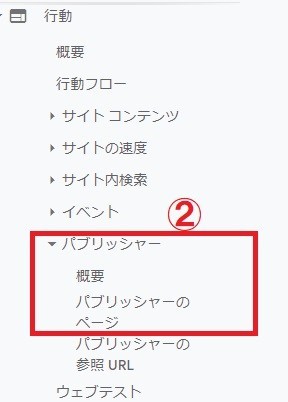
パブリッシャーの「概要」や「パブリッシャーのページ」を選択するとページごとのアドセンス広告のインプレッションやクリック数が詳しく表示されます。
アナリティクスの見方は別の記事で詳しく説明しますね。
まとめ
この記事ではアドセンス審査に合格したらまずやるべき設定をまとめました。
「ads.txtファイルの問題点」への対応
アドセンスホーム画面の1番上に表示されている警告「ads.txtファイルの問題点」ははてなブログのユーザーは気にしなくて大丈夫です。
アドセンス審査に合格したらまずやるべき設定
1.EUユーザーの同意の設定
GDPR(EU一般データ保護規則)を遵守するために「パーソナライズドしない広告」を表示する設定をします。
2.CCPA(カリフォルニア州消費者プライバシー法)の設定
こちらも「パーソナライズドしない広告」を表示する設定をします。
3.アドセンスとアナリティクスの連携
アドセンスとアナリティクスをリンクさせると、どのページから収益が上がっているのかや、アドセンス広告のインプレッションやクリック率などが詳しくわかるようになります。
どれも簡単にできるのでサクッと設定してしまいましょう。
「キラッとはてログ」では、初心者がはてなブログで月5万円ほどの収入を得るまでに必要な情報を発信しています。
興味のある方はぜひ読者登録やTwitterフォローをお願いいたします。
一緒にはてなブログを楽しみましょう!
Follow @poyaran





